Mencari cara tambahkan SSH-Keys di Console WarnaHost? Anda berada di tempat yang tepat! Artikel ini akan memandu Anda langkah demi langkah untuk menambahkan SSH-Keys ke akun WarnaHost Anda. Dengan mengikuti panduan ini, Anda akan dapat mengakses server Anda dengan lebih aman dan efisien, tanpa perlu repot memasukkan password berulang kali. Menggunakan SSH-Keys adalah praktik terbaik untuk mengamankan akses server Anda, dan WarnaHost menyediakan fitur ini dengan mudah melalui Console mereka. Jadi, mari kita mulai perjalanan Anda untuk memahami cara tambahkan SSH-Keys di Console WarnaHost agar proses pengembangan atau pengelolaan server Anda menjadi lebih lancar dan aman. Memahami cara tambahkan SSH-Keys di Console WarnaHost adalah investasi waktu yang akan sangat bermanfaat dalam jangka panjang.
Mengapa SSH-Keys Penting?
Sebelum kita membahas cara tambahkan SSH-Keys di Console WarnaHost, penting untuk memahami mengapa SSH-Keys ini begitu krusial. SSH (Secure Shell) adalah protokol jaringan kriptografi yang memungkinkan komunikasi data yang aman antara dua komputer yang terhubung dalam jaringan yang tidak aman. Dalam konteks pengelolaan server, SSH digunakan untuk mengakses server dari jarak jauh.
Secara tradisional, Anda mungkin menggunakan password untuk login ke server melalui SSH. Namun, metode ini memiliki beberapa kelemahan:
- Rentan terhadap serangan brute-force: Penyerang dapat mencoba berbagai kombinasi password hingga menemukan yang benar.
- Keamanan yang lebih rendah: Password yang lemah atau mudah ditebak dapat dengan mudah dikompromikan.
- Kurang praktis: Anda harus memasukkan password setiap kali ingin login.
Di sinilah SSH-Keys berperan. SSH-Keys adalah sepasang kunci kriptografi: satu kunci publik dan satu kunci privat.
- Kunci Publik (Public Key): Kunci ini dapat dibagikan secara bebas dan disimpan di server Anda.
- Kunci Privat (Private Key): Kunci ini harus dijaga kerahasiaannya dan disimpan di komputer lokal Anda.
Ketika Anda mencoba login ke server, server akan menggunakan kunci publik untuk memverifikasi bahwa Anda memiliki kunci privat yang sesuai. Jika cocok, Anda akan diizinkan masuk tanpa perlu password. Ini jauh lebih aman dan praktis.
Persiapan Sebelum Menambahkan SSH-Keys
Sebelum kita masuk ke cara tambahkan SSH-Keys di Console WarnaHost, ada beberapa persiapan yang perlu Anda lakukan:
- Pastikan anda telah generate SSH-Keys, jika belum Anda silahkan Generate Online melalui LINK INI.
Dengan panduan lengkap DISINI.
Step Addon SSH-Keys di Console WarnaHost
1. Login terlebih dahulu ke Console WarnaHost: https://console.warnahost.com/login
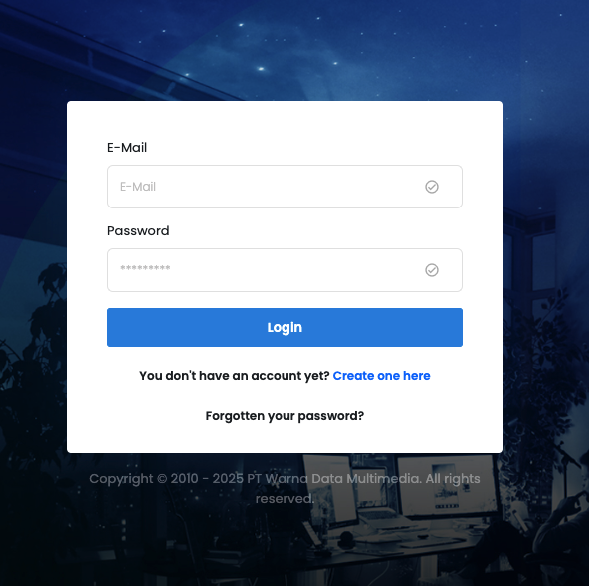
2. Buka menu SSH-Keys
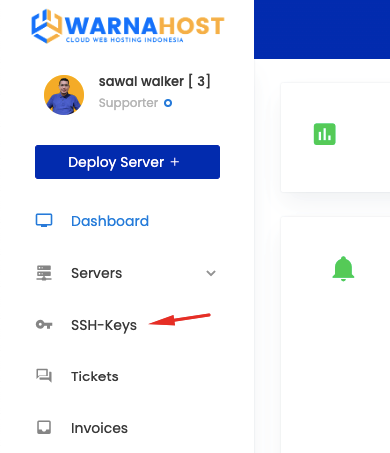
3. Klik tombol Create New SSH-Key
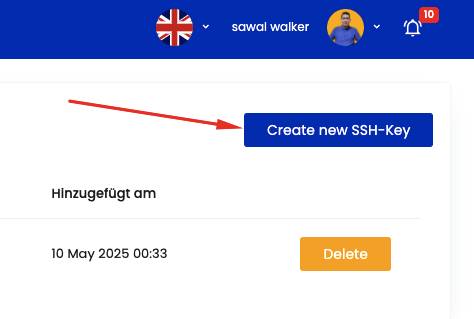
4. Masukkan Public Key, biasanya diawali ssh-rsa
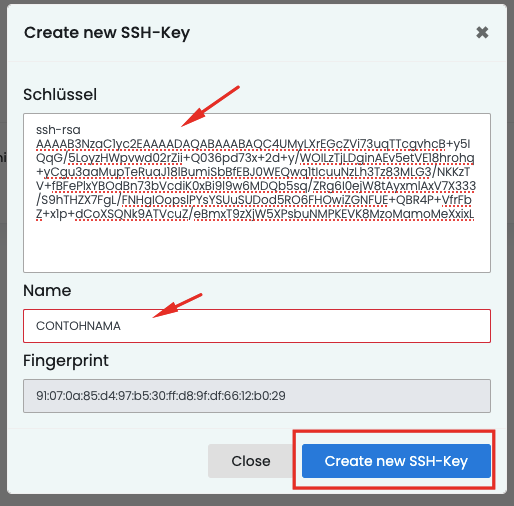
5. Lalu klik Create new SSH-Key
6. Setelah itu SSH-Key Anda akan muncul di list.

7. Sampai disini Anda telah berhasil tambah SSH-Keys di Console WarnaHost, yang akan diperlukan saat deploy VPS baru.
Penutup
Selamat! Anda kini telah memahami cara tambahkan SSH-Keys di Console WarnaHost dan dapat menggunakannya untuk mengakses server Anda dengan aman dan efisien. Dengan mengimplementasikan SSH-Keys, Anda tidak hanya meningkatkan keamanan akses server Anda dari serangan yang tidak diinginkan, tetapi juga merasakan kemudahan login tanpa perlu password. Ini adalah langkah penting dalam praktik terbaik pengelolaan server.
Ingatlah untuk selalu menjaga keamanan kunci privat Anda dan jangan pernah membagikannya kepada siapa pun. Dengan mengikuti panduan ini, Anda telah mengambil langkah besar menuju pengelolaan server yang lebih aman dan produktif di platform WarnaHost. Jika Anda memiliki pertanyaan lebih lanjut, jangan ragu untuk merujuk pada dokumentasi WarnaHost atau menghubungi tim dukungan mereka.
